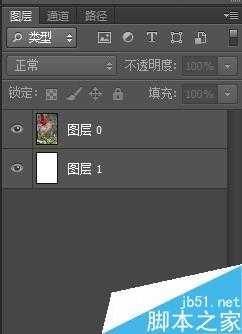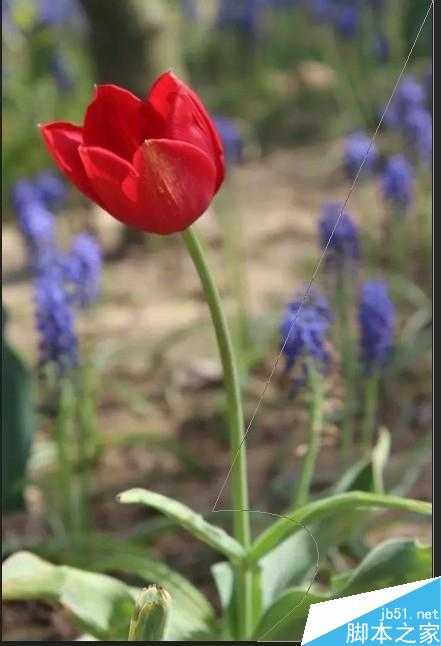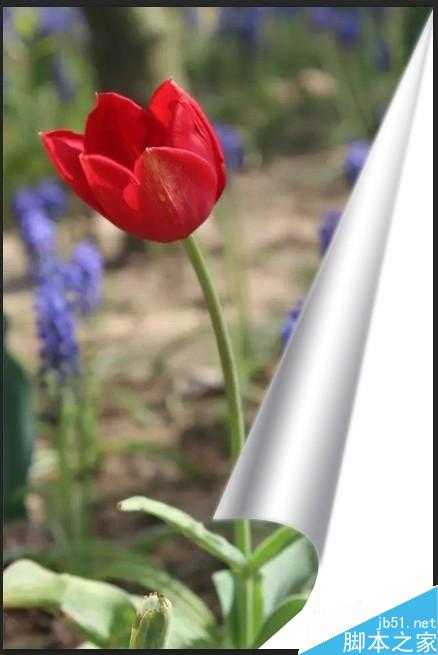用ps简单制作一个翻页的效果
(编辑:jimmy 日期: 2025/1/15 浏览:2)
ps是我们常用的制图工具,越是精通,越会觉得简单,但是对于新手来说还是有些难度,今天小编教大家用ps简单制作一个翻页的效果方法,教程很简单的,推荐过来,大家一起来学习吧!
方法/步骤
1、打开ps软件,Ctrl+N新建一个画布,背景填充为白色;
2、Ctrl+O打开一张想要做翻页的图片;
3、在ps左侧的工具箱中找到刚笔路径工具,在图片绘制,绘制完成Ctrl+Enter组合键建立选区,Eelete的删除;
4、在沿删除部分的边缘用钢笔绘制,绘制完成Ctrl+Enter组合键建立选区,如图所示;
5、在工具箱找到渐变工具,然后点工具栏编辑渐变颜色,选择对称渐变,如图所示;
6、从左向右拉伸,效果就出现了,最终效果如图所示。
以上就是用ps简单制作一个翻页的效果方法介绍,大家学会了吗?希望能对大家有所帮助!
上一篇:用ps简单制作漂亮的羽毛扇